Die Notwendigkeit, Daten zu systematisieren, tritt nicht nur beim Arbeiten mit stationären, aber auch mobilen Geräten auf. Die einfachste und bequemste Methode, um Desktop-Anwendungen zu rationalisieren, gibt sie auf die entsprechenden Ordner. Dafür muss der Laire erstellt werden. Wie geht's, dieser Artikel wird erzählen.
Erstellen von Ordnern auf dem Desktop-Android-Gerät
Der Mafer-Erstellungsalgorithmus hängt von der Android-Version ab, die auf Ihrem mobilen Gadget installiert ist.
Verfahren zum Erstellen eines Ordners auf Android №1
Der einfachste Weg, um das notwendige Objekt zu erstellen, ist das Ziehen von Etiketten.
- Halten Sie das Symbol gedrückt, dessen Anwendung Sie auf einen neuen Ordner einfügen möchten.
- Ziehen Sie dann diese Symbole an ein anderes Symbol (das Dateisymbol, das sich auch im neuen Ordner befinden muss).
- Neues Objekt erstellt. Wenn Sie Anwendungen anschließend ziehen, füllen Sie den erstellten Ordner mit den erforderlichen Dateien aus.
- Wenn Sie den Namen des ihm standardmäßigen Ordners ändern möchten, klicken Sie auf dieses Objekt auf dieses Objekt. Der obere Ordner erscheint in der oberen String. Klicken Sie darauf und wählen Sie den Artikel "Umbenennen". Die aktive Tastatur wird angezeigt, mit der Sie einen neuen Namen wählen müssen.
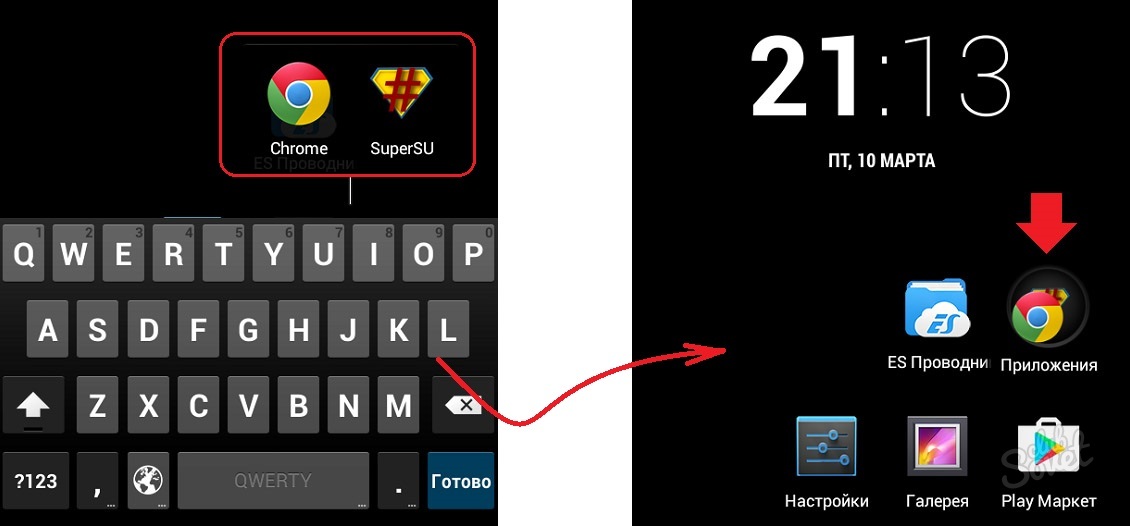
Verfahren zum Erstellen eines Ordners auf Android №2
- Installieren Sie den Finger auf dem freien Feld des Desktops.
- Halten Sie es in dieser Position für einige Sekunden (bis zu Minute).
- Suchen Sie in der Dropdown-Liste den Artikel "Ordner". Klick es an.
- Als Nächstes, in der Zeichenfolge "Geben Sie den Ordnernamen ein, verschreiben Sie den Namen des neuen Ordners und klicken Sie auf die Taste" Ja ".
- Infolgedessen erscheint ein neues Objekt auf dem Gadget-Bildschirm, den Sie die erforderlichen Anwendungen ausfüllen können.
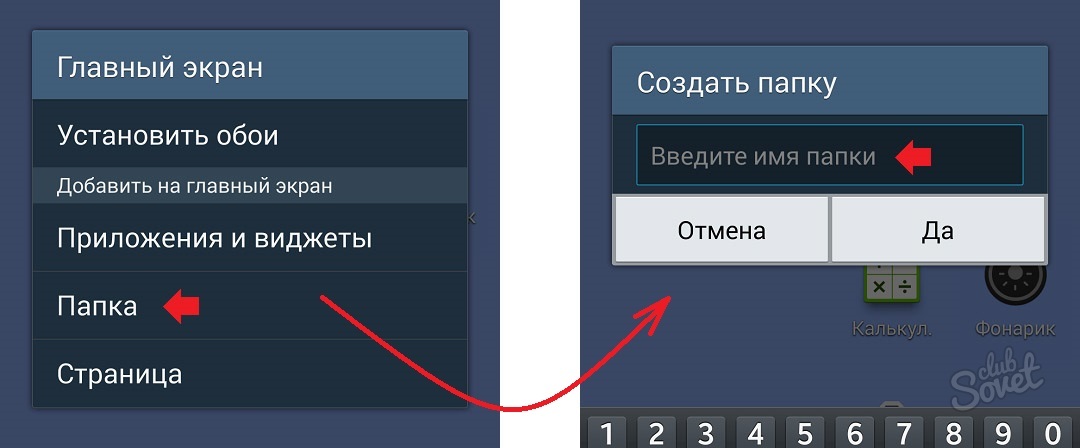
Erstellen eines Ordners im Android-Speichergerät
Mit Android-Geräten können Sie Ordner nicht nur auf dem Bedienbildschirm des Gadgets erstellen, sondern auch auf der Speicherkarte oder im Speicher des Smartphones.
- Installieren Sie auf Ihrem Mobilgerät aus Datei-Manager. Sie können es in den Play-Markt Application Store laden (zB ES Explorer, die Anwendung für die Anwendung Download nicht geladen ist).
- Starten Sie die Installation Manager und wählen Sie den Ort des zukünftigen Ordner - den internen Speicher des Gadgets oder die Wechselspeicherkarte.
- Anschließend klicken Sie auf „Erstellen“.
- In der Drop-Liste wählen Sie eine Zeichenfolge mit der Aufschrift „Ordner“.
- Geben Sie den Namen des neuen Objekts und klicken Sie auf „OK“.
- Das neue Objekt wird auf dem Bildschirm angezeigt werden.
Sie können die fertigen Ordner in der gleichen Art und Weise löschen, indem Sie die installierten Manager kontaktieren.
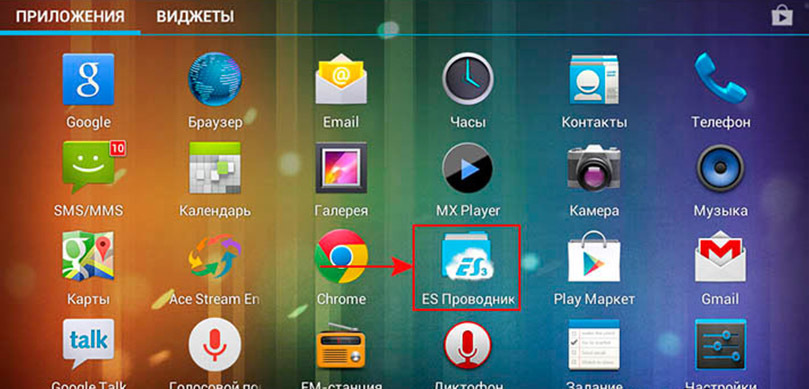
Diese Algorithmen sind sehr einfach zu implementieren, aber lassen Sie die Aufgabe lösen.






























